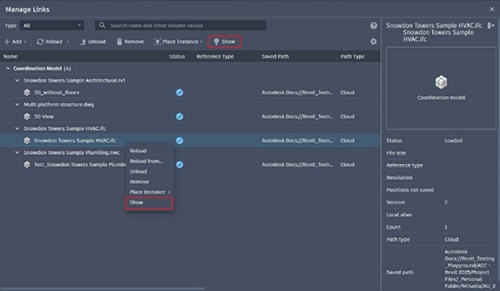Revit 2026 リリース以降、コーディネーション モデルのグラフィックスの外観とオブジェクトの表示/非表示を次のようにコントロールできるようになりました。
コーディネーション モデルのグラフィックスの外観コントロール
各コーディネーション モデルに色を割り当てることで、異なるモデルを一目ですばやく区別できます。コーディネーション モデル リンクに色を割り当てることができます。
リンクされたコーディネーション モデルに属するすべてのオブジェクトが色付けされます。この機能は、Autodesk Docs (.rvt、.dwg、.ifc、.nwc、.axm など)からリンクされたコーディネーション モデルや、Navisworks ファイルをリンクする際にローカル ストレージからリンクされたコーディネーション モデルに適用されます。
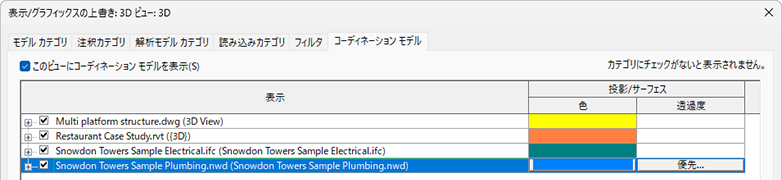
コーディネーション モデル オブジェクトの表示コントロール
- コーディネーション モデル カテゴリの表示は、表示およびグラフィックスの設定から簡単に管理できます。Autodesk Docs からリンクされたコーディネーション モデルの要素のカテゴリを非表示または表示に設定できます。これらのカテゴリでサポートされているファイル形式は、RVT、DWG、IFC、および Navisworks ファイルです。この機能は、Autodesk Docs からリンクされたコーディネーション モデルに適用されます。
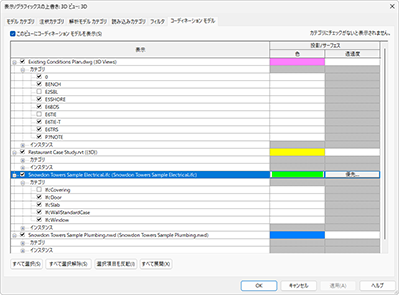
- コンテキスト メニューを使用して、要素または要素のカテゴリを即座に非表示にするか再表示できます Revit キャンバスで直接操作できます。右クリック メニューから[ビューで非表示]を選択し、[要素]または[カテゴリ]を選択します。または、[修正 | コーディネーション モデル]タブにあるドロップダウン メニューで、[要素を非表示]か[カテゴリを非表示]を選択します。これにより、関連する詳細のみを表示することで効率が向上します 要素を選択して表示し、読み取る情報が多くなりすぎないようにします。この機能は、Autodesk Docs からリンクされたコーディネーション モデルに適用されます。
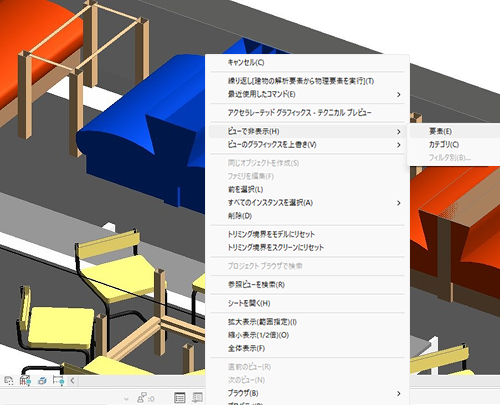
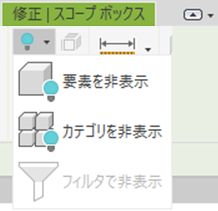
- [非表示要素の一時表示]を使用すると、非表示のコーディネーション モデル要素とカテゴリを表示して、プロジェクトをより明確にすることができます。この機能は、Autodesk Docs からリンクされたコーディネーション モデルに適用されます。
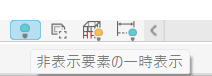
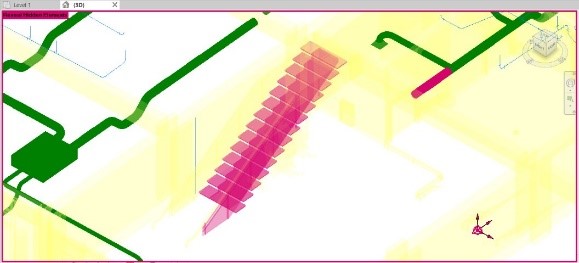
カテゴリのコーディネーション モデルのグラフィックスの外観コントロール
コーディネーション モデル要素の各カテゴリに色を割り当てることができます [表示/グラフィックス]設定からすぐにカテゴリを確認できます。この機能は、Autodesk Docs からリンクされたコーディネーション モデルに適用されます。
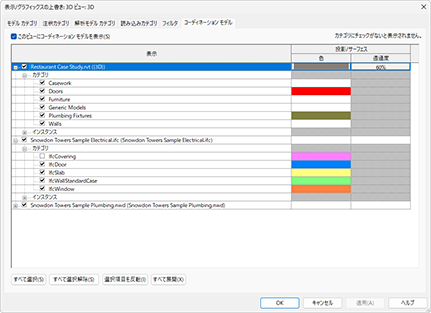
コーディネーション モデルの[表示]オプションが有効
[リンクの管理]ダイアログの[表示]オプションを使用すると、Revit キャンバス内でコーディネーション モデルを直接検索して表示することができます。この機能は、Autodesk Docs ファイル(.rvt、.dwg、.ifc、.nwc、.axm など)からリンクされたコーディネーション モデルや、ローカル ストレージからリンクされたコーディネーション モデル(Navisworks ファイル)に適用されます。